Synology: Backup: Wie sichert ihr eure Daten richtig? (Werbung)
Daten vom PC oder Laptop mit Copy/Paste ab auf die externe Festplatte und fertig ist das Backup, oder? Für den Moment sind die Daten in der Tat gesichert. Aber ein gutes Backup sieht wirklich anders aus.
Denn was macht ihr, wenn neue Daten hinzukommen? Dann müsstet ihr stets daran denken, neue Dateien und Ordner zu sichern. On-Top sollten auch Änderungen von bereits gesicherten Dateien auf die Festplatte synchronisiert werden – dabei wiederum gilt es dann darauf zu achten, nicht mit unterschiedlichen Versionen durcheinander zu geratet. Auch mit ambitionierten Vorsätzen macht das spätestens ab Tag 3 keiner mehr. Dazu stellt sich die Frage …
• Wie sichert ihr eure Fotos vom Handy?
• Wie sichert ihr Systemeinstellungen?
• Was macht ihr, wenn eure externe Festplatte kaputtgeht?
Ein gutes Backup sollte daher:
• automatisch und mit wenig Wartungsaufwand erfolgen,
• flexibel neben den Daten auf dem PC auch Daten und Systemeinstellungen von anderen vorhandenen Geräten sichern, wie Laptop, Mac, Handy oder Server,
• einfach in der Handhabung und Verwaltung sein und
• eine schnelle und zuverlässige Wiederherstellung im Notfall ermöglichen.
Die 3-2-1 Backup-Regel ist ein guter Anhaltspunkt, um sicherzugehen, dass die eigenen Daten wirklich vor allen Eventualitäten effektiv gesichert sind. Laut dieser Regel solltet ihr:
• mind. 3 Backup-Kopien eurer Daten erstellen,
• wobei mind. 2 verschiedene Datenträger genutzt werden
• und sich einer (1) davon an einem anderen Standort befindet.
Aber von vorn.
Backup vs. Synchronisation
Bevor ihr die passende Backup-Methode wählt, ist es wichtig, den Unterschied zwischen Backup und Synchronisierung zu kennen.
Wer seine Daten automatisch in die Cloud synchronisiert (wie z. B. bei der gängigen App Dropbox) hat kein Backup. Denn wenn ihr Daten aus Versehen auf dem eigenen PC löscht, werden diese bei einer Synchronisation auch in der Cloud gelöscht. Auch werden Verschlüsselungstrojaner oder Ransomware direkt synchronisiert. Vor Datenverlust schützt nur ein Backup.
Generell gibt es 4 Unterschiede zwischen Backup und Synchronisation:
1. Vorgangsrichtung
Ein Backup läuft immer in eine Richtung (z. B. PC zu Cloud). Eine Synchronisation läuft hingegen in beide Richtungen, sprich ändert ihr eure Daten in der Cloud, ändern sie sich auch automatisch auf der Datenquelle, z. B. dem PC oder Laptop.
2. Zeitraum
Eine Synchronisierung von Dateien findet permanent und in Echtzeit statt. Die Daten bleiben also synchron. Ein Backup hingegen findet zu einem bestimmten Zeitpunkt, z.B. täglich abends um 19 Uhr statt.
3. Dateiformat
Bei einer Synchronisierung entspricht das Dateiformat im Backup-Ziel immer dem Format der Datenquelle. Lest ihr also zehn PNG-Dateien ab, sind auch zehn PNG-Dateien auf dem Zielgerät. Damit verbraucht ihr auf beiden Geräten den gleichen Speicherplatz. Ein Backup findet hingegen häufig in komprimierten „Containern” statt. Diese müssen dann für eine weitere Bearbeitung erst entpackt werden. Das wiederum ist zwar etwas aufwändiger in der Wiederherstellung, spart euch jedoch dafür enorm viel Speicherplatz auf eurem Backup-Gerät.
4. Anwendungszweck
Daten zu synchronisieren, dient vor allem der Produktivität. So können mehrere Personen gleichzeitig auf Daten zugreifen und diese bearbeiten. Ein Backup hingegen dient der Sicherung. Durch das Kopieren von Daten an einen unabhängigen, weiteren Speicherort werden Daten extern abgelegt und können im Fall der Fälle wiederhergestellt werden.
Welche Backup-Möglichkeiten habt ihr?
Generell habt ihr die Möglichkeit, eure Daten:
1. auf die erwähnte externe HDD,
2. in die Cloud
3. oder auf ein eigenes NAS zu sichern.
Die externe HDD ist das, was für die meisten Nutzer noch am einfachsten und schnellsten erscheint. Einmal gekauft und Daten manuell kopiert. Die Nachteile sind jedoch schnell ersichtlich und wurden oben bereits erwähnt.
Die zweite Option ist das Backup in die Cloud. Die Auswahl der Anbieter hier ist groß, ob IDrive, Backblaze, Acronis oder C2. Ein großer Vorteil liegt beim Cloud-Backup darin, dass die eigenen Daten vor Schäden vor Ort wie z. B. einem Wasserschaden oder Brand gesichert sind. Größtenteils ist das Backup auch schnell erstellt und die Erstinvestition ist niedrig. Jedoch muss man beachten, dass man die Datenhoheit abgibt, monatlich laufende Kosten (welche sich nach zwei, drei Jahren schnell aufsummieren) entstehen und das Abrufen oder Wiederherstellen oft extra kostet.
Diese Nachteile umgeht ihr mit dem Backup mit NAS. Mit einem Synology-NAS und der integrierten Backup-Software Active Backup for Business (ABB) erhaltet ihr alles, was ihr benötigt, um eine Sicherung all eurer PCs, Laptops, Macs und ggf. auch Server zu erstellen. Die Daten bleiben dabei sicher in eurem Zuhause oder im Büro. Dabei fallen keine laufenden Lizenzkosten an. Auch ein Offsite-Backup lässt sich mit der Synology App Hyper Backup unkompliziert erstellen.
Der Kauf eines NAS ist im Gegensatz zu einem Cloud-Backup mit einer gewissen Erstinvestition verbunden. Synology-NAS ab der Plus-Serie unterstützen ABB. Das kleinste Plus-Modell wiederum ist die DS220+, welche rund 330 € kostet. Hinzu kommen noch Festplatten, wobei die Preise je nach Hersteller und Speicherkapazität stark variieren. Mit mehreren PCs oder Laptops und dank der vielen zusätzlichen kostenfreien Möglichkeiten, die ein Synology-NAS bietet, wie z. B. als private Cloud, Online-Fotoalbum oder Media Server, rechnet sich diese Investition aber schnell.
Wo fangt ihr jetzt an?
Ihr wollt eure Daten sichern? Das ist ein richtig guter Anfang!
Von einem Backup auf die externe HDD ist nun eher abzuraten. Also bleiben Cloud oder NAS.
Ein Cloud-Backup eignet sich für Privatnutzer, die schnell ihre Daten, aber auch ihren gesamten PC/Mac ohne viel Aufwand oder Erstinvestitionen sichern möchten. Mit Synology C2 Backup z. B. ist das auch schnell und einfach erledigt: Synology-Konto anlegen und C2 Backup für Privatnutzer für rund 3,47 € für 500 GB oder 9,92 € für 2 TB pro Monat im Jahresabo abonnieren und Backup starten.
Das ist mit wenigen Klicks gemacht. Alle neuen oder veränderten Daten werden dann automatisch gesichert. Im Gengensatz zu vielen anderen Cloud-Backup-Anbietern zahlt ihr bei C2 Backup auch nicht extra für die Wiederherstellung von Daten. Zudem könnt ihr mit C2 Backup ohne weitere Kosten mehrere PCs/Macs sichern. Die Geräteanzahl ist unbedeutend und nur der verbrauchte Platz zählt. Damit eignet es sich auch für eine ganze Familie, WGs oder Paare. Alle Informationen zu Synology C2 Backup findet ihr hier.
Wer richtig viele Daten automatisch zu Hause und nicht in der Cloud sichern möchte, um die volle Kontrolle zu behalten und keine monatlich laufenden Lizenzkosten zu zahlen, ist mit einem NAS am besten beraten. Weiterer Vorteil hier: Ihr könnt dann euer Synology NAS zusätzlich in eure private Cloud verwandeln, als Media Server nutzen und Online-Fotoalben erstellen, um so Fotos mit anderen sicher zu teilen – ganz ohne Extrakosten. Für eure Smart-Home-Videoüberwachung sind auch immer 2 Kameralizenzen beim Kauf eines Synology NAS inklusive.
Die Backup-Software ABB zur Sicherung eures Computers wird von allen Synology-NAS ab der Plus-Serie unterstützt. Eine Liste der Modelle findet ihr hier.
Für alle Nutzer, die günstigere NAS wollen: Backup mit Synology Drive Backup. Jedes NAS unterstützt dieses Feature und es ermöglicht die dateibasierte Sicherung. Alle Details zum Thema Backup mit Synology gibt es hier und weitere hilfreiche Blogbeiträge rund um das Thema findet ihr hier.
Mehr Details zum Profi-Backup mit Synology lest ihr im zweiten Beitrag in der nächsten Woche.
Transparenz: In diesem Artikel sind Partnerlinks enthalten. Durch einen Klick darauf gelangt ihr direkt zum Anbieter. Solltet ihr euch dort für einen Kauf entscheiden, erhalten wir eine kleine Provision. Für euch ändert sich am Preis nichts. Partnerlinks haben keinerlei Einfluss auf unsere Berichterstattung.
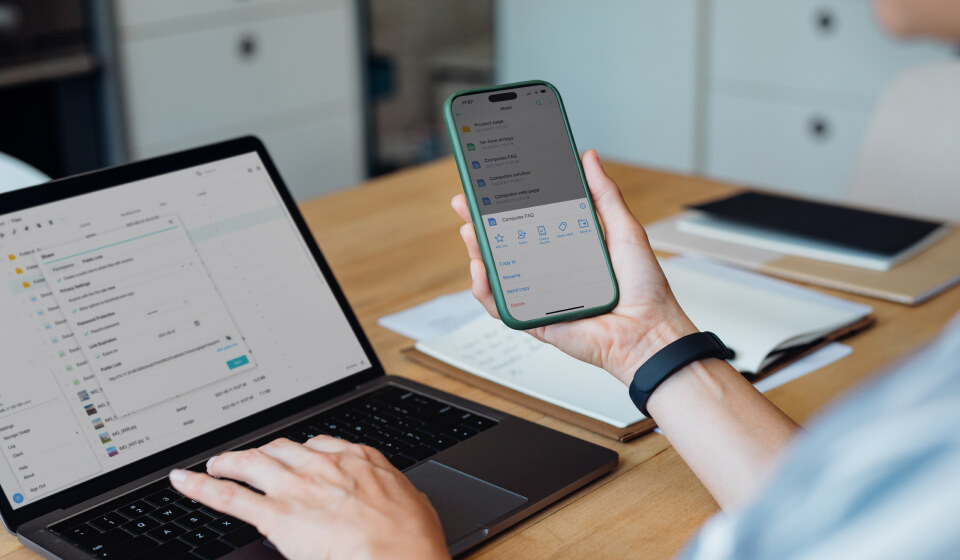

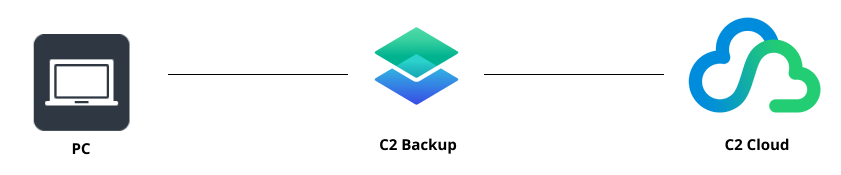
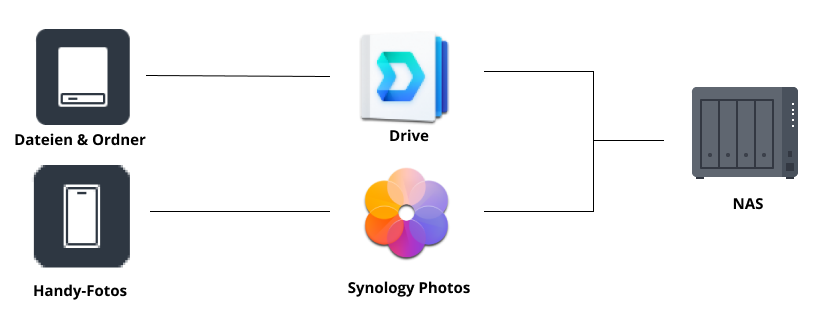
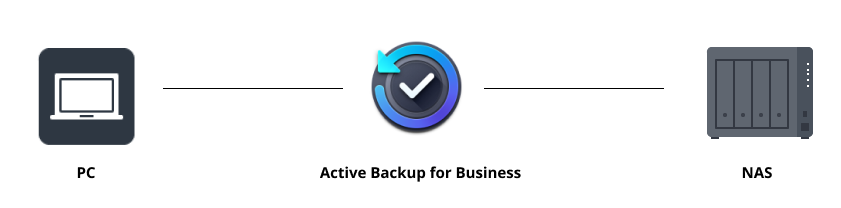










Für eine offene Diskussion behalten wir uns vor, jeden Kommentar zu löschen, der nicht direkt auf das Thema abzielt oder nur den Zweck hat, Leser oder Autoren herabzuwürdigen. Wir möchten, dass respektvoll miteinander kommuniziert wird, so als ob die Diskussion mit real anwesenden Personen geführt wird. Dies machen wir für den Großteil unserer Leser, der sachlich und konstruktiv über ein Thema sprechen möchte - gerne auch mit Humor. In jedes Thema Politik einbringen ist nicht erwünscht.
Du willst nichts verpassen?
Du hast die Möglichkeit, den Feed dieses Beitrags zu abonnieren. Wer natürlich alles lesen möchte, der sollte den Hauptfeed abonnieren.